
İçindekiler:
- Yazar John Day [email protected].
- Public 2024-01-30 13:19.
- Son düzenleme 2025-01-23 15:13.




Hepinize merhaba, Bu yazımda Arduino üzerinde Kaçınma Obstance IR Sensörünün nasıl kullanılacağını yazacağım.
Gerekli Bileşenler:
- IR Engelden Kaçınma Sensörü
- Arduino Nano V.3
- atlama teli
- USB mini
Gerekli yazılım:
Arduino IDE'si
Adım 1: Obstance IR Sensöründen Kaçınma


Sensörü, yansıyan kızılötesi ışık kullanarak önündeki nesneleri veya engelleri algılamak için kullanılabilir.
Bu sensörün IR Verici ve IR alıcı olmak üzere 2 ana parçası vardır. IR emitör, kızılötesi ışık yayma görevine sahiptir. bir nesneye çarptığında, kızılötesi ışık yansıtılacaktır. Kızılötesi Alıcının işlevi de kızılötesi yansımayı almaktır.
IRreceiver yansıyan kızılötesi ışık aldığında çıkış "DÜŞÜK" olacaktır. IR alıcısı yansıyan kızılötesi ışığı almadığında, Çıkış "YÜKSEK" olacaktır.
Bu sensörde 2 adet LED göstergesi bulunmaktadır. Güç göstergesi ledi ve çıkış göstergesi ledi. Modül bir elektrik akımıyla besleniyorsa, güç göstergesi LED'i yanacaktır. Sensörün veya IR alıcının önünde kızılötesi ışık yansıması alan bir nesne varsa çıkış göstergesi LED'i yanacaktır.
Adım 2: IR Sensörünü Arduino'ya bağlayın
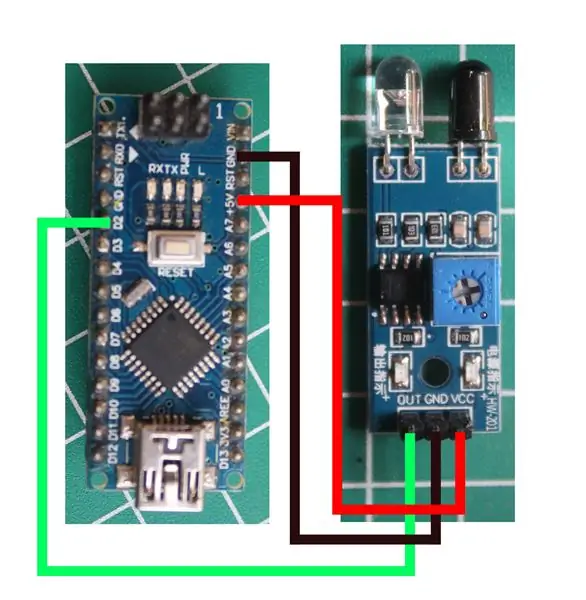


IR sensörünü Arduino'ya bağlamak için bir atlama kablosu kullanın.
Yukarıdaki resme veya bununla ilgili talimatlara bakın:
Arduino'ya IR
VCC ==> + 5V
GND ==> GND
ÇIKIŞ ==> D2
Adım 3: Programlama
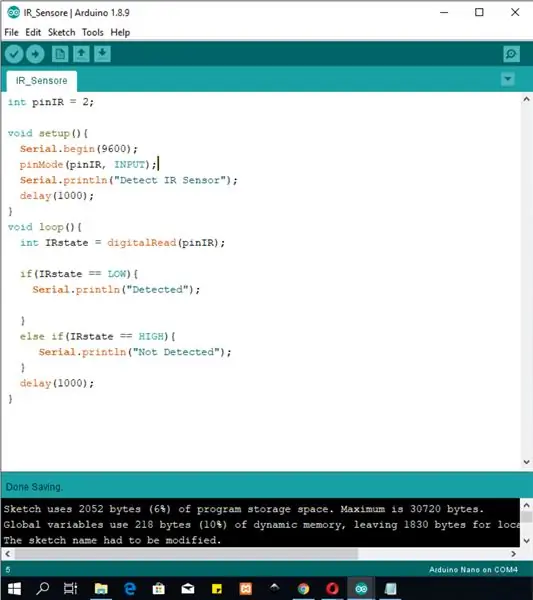
Aşağıda bu IR sensire'ı denemek için yaptığım bir çizim var:
int pinIR = 2;
geçersiz kurulum(){
Seri.başla(9600); pinMode(pinIR, INPUT); Serial.println("IR Sensörünü Algıla"); gecikme(1000); } void loop(){ int IRstate = digitalRead(pinIR); if(IRstate == LOW){ Serial.println("Algılandı"); } else if(IRstate == HIGH){ Serial.println("Algılanmadı"); } gecikme(1000); }
Dosyayı da sağlıyorum, aşağıdan indirilebilir:
4. Adım: Sonuç

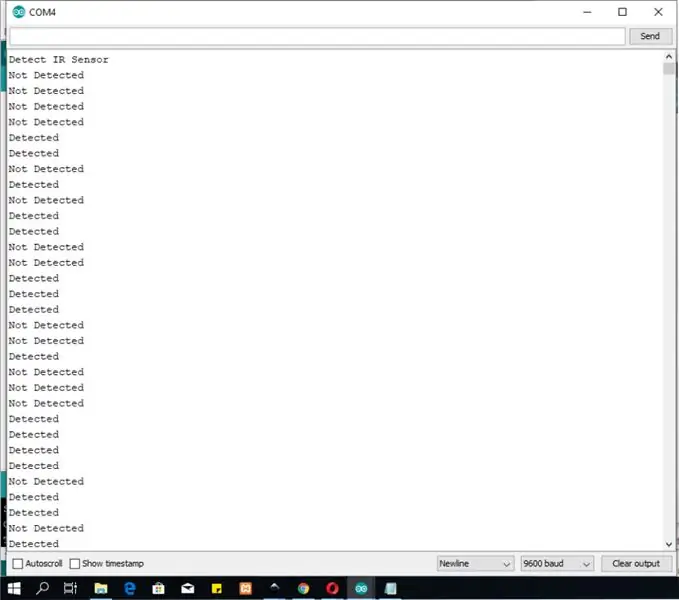
Sensörün önüne bir nesne koyarsanız, seri monitör "Algılandı" diyecektir.
sensörün önünde herhangi bir nesne yoksa, monitör serisi "Algılanmadı" diyecektir.
Bu sonuç, LED'leri, röleleri ve diğerlerini kontrol etmek için kullanılabilir.
IR sensörlerinin işlevi yalnızca nesneleri algılamak değildir. bu IR sensörünü uzaktan kumandadan veri okumak için kullanabiliriz. ve bir sonraki makalede yapacağım.
Önerilen:
TM1637 LED Ekran ve Engelden Kaçınma Sensörü Kullanan Arduino Sayacı: 7 Adım

TM1637 LED Ekran ve Engelden Kaçınma Sensörü Kullanan Arduino Sayacı: Bu derste LED Display TM1637 ve engellerden kaçınma sensörü ve Visuino kullanarak basit bir rakam sayacı yapmayı öğreneceğiz.Videoyu izleyin
5'i 1 Arada Arduino Robotu - Beni Takip Et - Satır Takip - sumo - Çizim - Engelden Kaçınma: 6 Adım

5'i 1 Arada Arduino Robotu | Beni Takip Et | Satır Takip | sumo | Çizim | Engelden Kaçınma: Bu robot kontrol panosu, bir ATmega328P mikro denetleyici ve bir L293D motor sürücüsü içerir. Elbette bir Arduino Uno kartından farkı yok ama motoru sürmek için başka bir kalkana ihtiyaç duymadığı için daha kullanışlı! Zıplamaktan muaftır
20 $ Arduino Engelden Kaçınma Akıllı Araba: 4 Adım

20$ Arduino Engelden Kaçınma Akıllı Araba: Umarım yukarıdaki videoyu beğenmişsinizdir, bu eğitimde kendinize 30$'ın altında bu engellerden kaçınan robot arabadan birini yapabilirsiniz. Neye ihtiyacınız olacak: 19,99$ Akıllı Robot Araba kiti: https://www. banggood.com/DIY-L298N-2WD-Ultrasonic… Alabileceğiniz parçalar
Şimdiye Kadarki En Küçük ve En Şirin Arduino Engelden Kaçınma Robotu: 5 Adım

Şimdiye Kadarki En Küçük ve En Şirin Arduino Engelden Kaçınma Robotu: Odanızda yarım raf alan büyük beceriksiz robotlardan bıktınız mı? Robotunuzu yanınıza almak istiyor ancak cebinize sığmıyor mu? Hadi bakalım! Size şimdiye kadar görebileceğiniz en şirin ve en küçük engellerden kaçınma robotu Minibot'u sunuyorum
Ses Kontrollü Arduino Robot + Wifi Kamera + Tutucu + APP & Manuel Kullanım & Engelden Kaçınma Modu (KureBas Ver 2.0): 4 Adım

Ses Kontrollü Arduino Robot + Wifi Kamera + Tutucu + APP & Manuel Kullanım & Engelden Kaçınma Modu (KureBas Ver 2.0): KUREBAS V2.0 geri döndüYeni özellikleriyle oldukça etkileyici. Bir tutucusu, Wifi Kamerası ve kendisi için üretilmiş yeni bir uygulaması var
